Oczywiście da radę sprawdzić numer seryjny (serial number) w systemie Windows 10. Właśnie często te naklejki po kilku latach użytkowania laptopa, lubią się zedrzeć lub zatrzeć, no chyba że są wygrawerowane na dole obudowy notebooka.
Najprościej możesz sprawdzić numer seryjny przez wiersz poleceń (CMD), za pomocą narzędzia WMIC (Windows Management Interface Command). Wpisujesz w wyszukiwarkę "Uruchom" lub z klawiatury wybierasz skrót Windows + R i w okienku uruchamiania wpisujesz cmd.
Wyświetli się okienko wiersza poleceń w którym wpisujesz poniższe polecenie:
wmic bios get serialnumber
i enter
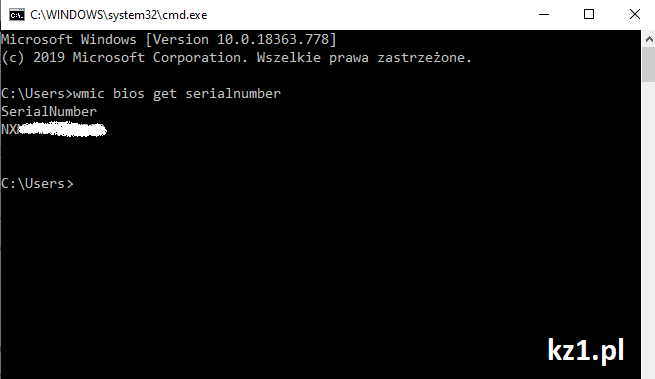
Jak widać wyświetlił się numer seryjny Twojego laptopa. Oczywiście polecenie zadziała podobnie na zwykłym komputerze typu PC.
Jeśli poza numerem seryjnym, nie widać modelu laptopa, również może to sprawdzić za pomocą WMIC. Wystarczy wpisać polecenie:
WMIC ComputerSystem GET Model
Wyświetli się dokładna marka i model laptopa.
Jeśli chcesz sprawdzić numer seryjny pamięci UBS, robi się to w inny sposób niż samego laptopa.